ferrugo > software
Software
Gliederung
Eigene Programme
Die Programme dürfen nach eigenem Ermessen verändert und weiterverbreitet werden. Alle Downloads liegen gepackt im ZIP-Format vor. Eine Installation ist nicht nötig, es reicht, die EXE zu starten. Änderungen an Systemdateien werden nicht vorgenommen.
- Übungsprogramm zur Addition und Subtraktion negativer Zahlen, WIN 98 und höher, Ver. 1.0.2, geschrieben in Delphi 7
Programm herunterladen (204 kB)
Programm und Quelltext herunterladen (225 kB)
- Berechnung von Stromverbrauch und Stromkosten, z.B. für StandBy-Geräte, WIN 98 und höher, Ver. 1.0, geschrieben in Delphi 7
Programm herunterladen (209 kB)
Programm und Quelltext herunterladen (229 kB)
- Berechnung von Pi, WIN 98 und höher, Ver. 1.1, geschrieben in C++, noch sehr langsam
Programm herunterladen (127 kB)
Programm und Quelltext herunterladen (137 kB)
- Programm zum Üben von rechts und links, besonders praktisch für Fahrschüler, DOS und WIN, Ver. 1.0, geschrieben in TurboPascal 5.5
Programm herunterladen (7 kB)
Programm und Quelltext herunterladen (12 kB)
Linux
Man hört ja viel über Linux. Es soll sicherer sein, leichter zu beherrschen, nie abstürzen usw. Tatsächlich kenne ich niemanden, der sich je über Trojaner auf seinem Linux zu beklagen hatte und Abstürze des kompletten Systems habe ich auch noch nicht so viele erlebt. Ein Problem bleibt aber die Beherrschbarkeit von Linux.
In der Theorie habe ich die volle Kontrolle über mein Linux und kann mir sogar den Quelltext des Betriebssystems und vieler Programme anschauen und verändern, aber ich kenne niemanden persönlich, der das schon mal versucht hätte. So ein Linux ist meistens schrecklich komplex, ein Programm ist auf das andere angewiesen und zwar auf eine ganz spezielle Version dieses anderen Programms: Welcome to dependency hell! Bei jeder Anpassung oder Installation laufen Prozesse im Hintergrund, von deren Existenz ich vermutlich noch nicht einmal etwas ahne. Da blickte ich selbst bei meinem Windows besser durch, von den guten alten DOS-Zeiten ganz zu schweigen.
Wenn ich dann Rat suchte in den diversen Linuxforen, war ich als erstes von dem dort herrschenden unfreundlichen Ton abgeschreckt. (Je mehr man über Linux lernt, desto besser versteht man auch, warum die Leute auf viele Fragen so genervt reagieren. Seitdem Linux aber immer mehr User anzieht, hat sich das deutlich geändert.) Wenn ich dann endlich eine Lösung für mein Problem gefunden hatte, sah sie meist so aus, dass ich irgendeine Zeile in irgendeiner Konfigurationsdatei ändern oder irgendein Script laufen lassen musste. Diese Dinge hatten vor allem eines gemeinsam: ich wusste nicht, was ich da tat und konnte nur hoffen, dass es funktionierte.
Trotzdem habe ich mich immer wieder mit Linux befasst, denn mir gefällt die Idee von Offenheit hinter all den Undurchschaubarkeiten. Als ich dann auf die sogenannten Minidistributionen stieß, machte mir das neue Hoffnung. Ich weiß nicht, wie groß die aktuelle SUSE-Distribution ist, aber es gibt Linuxe, die passen auf eine Diskette und können dann mehr als ein DOS. Eine solche Minidistribution besteht nur aus einer handvoll Dateien, deren Funktionen sich relativ leicht erschließen lassen. Wenn Linux also doch verständlich sein konnte, wollte ich einen neuen Versuch wagen. Dabei entdeckte ich Linux From Scratch. Das ist eine etwas ungewöhnliche Distribution, da sie kein fertiges System bietet, sondern die Bausteine und eine Anleitung, um sich selber ein kleines Linux zu stricken. Das habe ich probiert und dabei soviel über Strukturen, Werkzeuge und Problemlösungsstrategien bei Linux gelernt, dass ich dauerhaft auf Debian umsteigen konnte. Dabei und danach sind einige Erfahrungen und Informationen zusammengekommen, die auf folgenden Seiten nachgelesen werden können:
Windows
Programmempfehlungen für WIN 98 SE (Stand 2008)
WIN-XP-Partition verschieben
Eine XP-Partition lässt wie folgt verschieben (auf einem einzelnen Computer mehrfach mit FAT32 und NTFS getestet):
- Neue Partition vom gleichen Typ wie die alte anlegen anlegen.
Mit welchem Partitionierungsprogramm man das erledigt, spielt keine große Rolle, sofern das Programm grundsätzlich zuverlässig arbeitet:
- Wenn noch ein lauffähiges WIN vorhanden ist, bietet sich das Computer-Management-Programm an.
- Wenn ein Linux zur Hand ist, funktioniert z.B. cfdisk.
- Auch die Recoverykonsole der XP-Installations-CD enthält mit diskpart ein Partitionierungsprogramm. Dieses Programm ist allerdings extrem unflexibel. Jede neue Partition wird automatisch als erweiterte Partition angelegt.
- Neue Partition formatieren.
Das sollte nach Möglichkeit mit WIN-XP-Werkzeugen geschehen. Das Computer-Management-Programm von WIN XP erledigt das in einem Rutsch mit der Partitionierung. In der Recoverykonsole benutzt man den Befehl format. Zur Recoverykonsole gelangt man, wenn man von der Installations-CD startet und bei der ersten Abfrage die Option wählt, eine Windows XP Installation mit der Wiederherstellungskonsole zu reparieren.
- Mountpoints aufräumen
Mit dem Registryeditor wird der Schlüssel HKEY_LOCAL_MACHINE>SYSTEM>MountedDevices komplett gelöscht. Damit werden alle gespeicherten Mountpoints entfernt. Die Mountpoints werden beim nächsten Systemstart automatisch neu angelegt und zwar so, dass sie zum jeweiligen System und der Partition, auf der es sich befindet, passen.
- Kopieren bzw. entpacken aller Dateien der alten Partition in die neue – auch die versteckten, die gerade benutzten und die Systemdateien müssen mit.
Mit einem Linux lassen sich alle Dateien ohne Weiteres komplett kopieren. Dazu ist an dieser Stelle allerdings der Neustart in das Linux nötig. Nach dem Kopieren kann das System wieder im Windows gestartet werden. Die letzten Schritte können jedoch ebensogut von Linux aus erfolgen.
Möglicherweise funktioniert das vollständige Kopieren auch mit windowseigenen Mitteln. Dann wird Linux für diesen Schritt nicht benötigt.
- Anpassung der Datei boot.ini im Hauptverzeichnis der neuen Partition mit einem einfachen Texteditor.
Ohne die Anpassung der boot.ini bleibt der Bildschirm beim Start schwarz, ohne dass auch nur eine Fehlermeldung sichtbar wird.
- Neue Partition mit einem Partitionierungsprogramm als aktiv bzw. startbar markieren.
- Neustart – das WIN XP befindet sich nun vollständig auf der neuen Partition. Die alte wird nicht mehr benutzt.
Wenn Schritt 3 nicht vor dem Übertragen der Daten auf die neue Partition durchgeführt wurde, beginnt Windows den Systemstart zwar von der neuen Partition, greift dann aber auch auf die alte Partition zu. Wenn die Daten der alten Partition nicht mehr zugänglich sind, stoppt der Systemstart noch vor der Benutzeranmeldung. Das kann z.B. passieren, wenn man zwar einen Tarball der alten Partition besitzt, die alte Partition selbst aber nicht mehr vorhanden ist. Für diese Fälle gibt es zumindest zwei verschiedene Lösungen. Ausgangspunkt ist in beiden Fällen, dass die Daten schon komplett auf die neue Partition übertragen wurden.
- Man besorgt sich einen Registryeditor, der nicht auf Windows angewiesen ist, etwa chntpw [http://pogostick.net/~pnh/ntpasswd/], und löscht damit den Schlüssel MountedDevices.
- Man trägt den richtigen Wert für das Laufwerk C von Hand ein.
Das erfolgt in drei Schritten:
- Anlegen einer Sicherheitskopie der Registrydatei /windows/system32/config/system.
- Beschaffung der Kennung der neuen Partition
Von einem Linux aus öffnet man mit einem Hexeditor die Registrydatei /windows/system32/config/system und sucht die ASCII-Zeichenfolge MountedDevices. Diese Zeichenfolge wird verändert, z.B. in XountedDevices. Danach wird Linux heruntergefahren und Windows gestartet. Weil Windows in der Registry nun keinen Schlüssel namens MountedDevices mehr findet, wird der Schlüssel komplett neu angelegt und zwar mit der neuen passenden Kennung. Die Kennung kann mit Windows' Registryeditor angezeigt werden und wird notiert. Dabei handelt es sich um eine Folge von zwölf zweistelligen Hexadezimalzahlen, z.B. 76 6B 0E 00 0C 00 00 00 E0 8C 19 00.
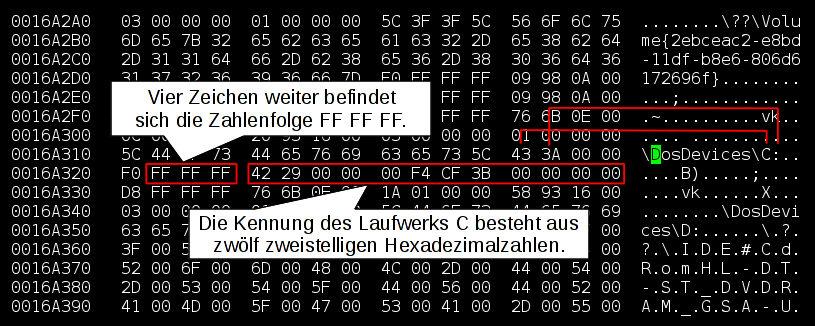 An dieser Stelle ist das Windows zwar schon lauffähig, aber durch die Manipulation ist die Registry inkonsistent geworden – erkennbar daran, dass sich der manipulierte Schlüssel XountedDevices nicht löschen lässt. Deshalb wird von Linux aus die manipulierte Registrydatei /windows/system32/config/system durch die Sicherheitskopie aus Schritt I. ersetzt.
An dieser Stelle ist das Windows zwar schon lauffähig, aber durch die Manipulation ist die Registry inkonsistent geworden – erkennbar daran, dass sich der manipulierte Schlüssel XountedDevices nicht löschen lässt. Deshalb wird von Linux aus die manipulierte Registrydatei /windows/system32/config/system durch die Sicherheitskopie aus Schritt I. ersetzt.
Sie wird erneut mit dem Hexeditor geöffnet. Diesmal wird die ASCII-Zeichenfolge DosDevices\C gesucht. Jede Hexadezimalzahl entspricht einem Zeichen, die aber nur zum Teil im ASCII dargestellt werden können. Das C entspricht der 43, der Doppelpunkt entspricht der 3A. Vier Zeichen weiter findet sich die Zahlenfolge FF FF FF. Nach diesen FF FF FF beginnt die Kennung der Partition. Die alte Kennung wird durch die neue überschrieben. Dabei bleibt die Registry konsistent und das Windows kann von der neuen Partition gestartet werden.
Werkzeuge
explore2fs
Mit explore2fs von John Newbigin kann man unter Windows-Betriebssystemen Linuxpartitionen einsehen und sogar beschreiben. Eine Installation des 381 KB kleinen Programms ist nicht erforderlich. Zur Homepage von explore2fs [http://www.chrysocome.net/explore2fs].
LDA.COM
LDA.COM ist ein nützliches kleines Programm, mit dem man unter DOS einen CD-Treiber nachladen kann, der beim Start noch nicht in der CONFIG.SYS angegeben war. Leider weiß ich nicht mehr, woher ich LDA.COM habe. Im Netz habe ich es nicht mehr gefunden. Das Programm war jedenfalls zum Download freigegeben. Jetzt kann man es auch hier herunterladen.
Ontrack Disk Manager
Den Ontrack Disk Manager habe ich mir bei Samsung heruntergeladen nachdem ich in mein altes Notebook (Baujahr 98) eine 40-GB-Platte dieser Firma eingebaut habe. (Mit anderen Festplatten arbeitet die Samsungversion leider nicht zusammen. Einige andere Festplattenhersteller bieten dieses Programm jedoch auch für ihre Geräte an. Bei Fujitsu ist dieses Angebot nicht mehr aktuell, aber die alte Software lässt sich noch im Netz auftreiben.) Der Disk Manager schreibt sich in die ersten 63 Sektoren der Platte und verschiebt den Rest nach hinten. Die Parameter der neuen Platte werden für das alte BIOS übersetzt und so kann ich auch mit Windows und DOS auf die Platte zugreifen. Linux erkennt die Platte auch ohne Disk Manager. Bis zum Kernel 2.5.70 wird auch der Disk Manager und die Verschiebung automatisch erkannt. Den späteren Kernels muss der Bootparameter hda=remap63 übergeben werden, damit sie den Diskmanager und die angelegten Partitionen erkennen.
Ein sehr praktisches Extra – zumindest bei Version 10.42 dieses Disk Managers: Das CD-Laufwerk kann auch bei älteren Computern zum Booten benutzt werden, selbst wenn das vorher nicht möglich war.
ferrugo > software
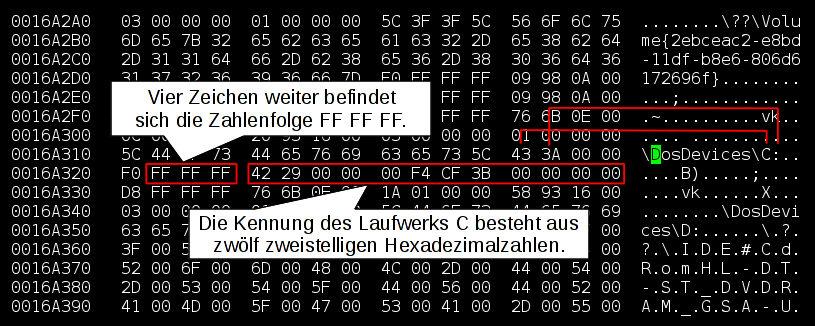 An dieser Stelle ist das Windows zwar schon lauffähig, aber durch die Manipulation ist die Registry inkonsistent geworden – erkennbar daran, dass sich der manipulierte Schlüssel XountedDevices nicht löschen lässt. Deshalb wird von Linux aus die manipulierte Registrydatei /windows/system32/config/system durch die Sicherheitskopie aus Schritt I. ersetzt.
An dieser Stelle ist das Windows zwar schon lauffähig, aber durch die Manipulation ist die Registry inkonsistent geworden – erkennbar daran, dass sich der manipulierte Schlüssel XountedDevices nicht löschen lässt. Deshalb wird von Linux aus die manipulierte Registrydatei /windows/system32/config/system durch die Sicherheitskopie aus Schritt I. ersetzt.